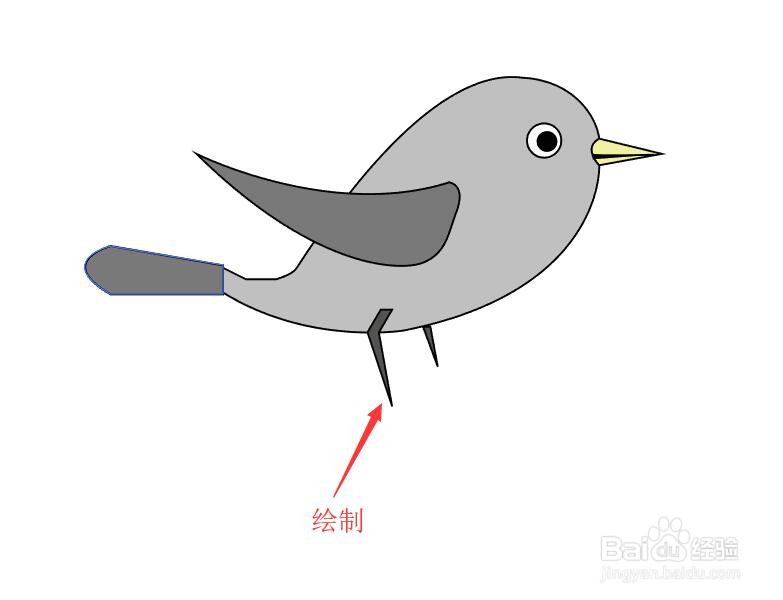1、新建一个空白文档,设置填充为浅灰色。
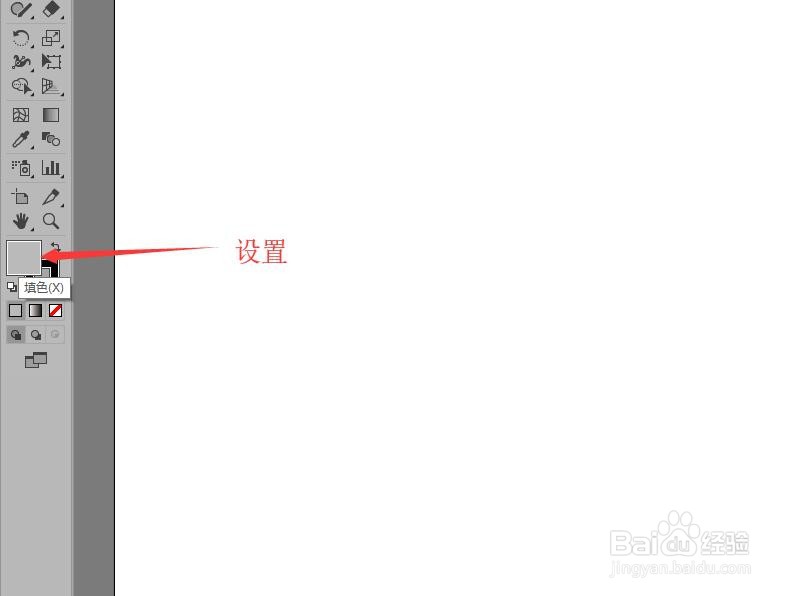
2、使用【钢笔工具】在绘图区域,绘制出小鸟的躯干,按Alt键,修改至合适的合适的形状。

3、修改填充色为深灰色,使用【钢笔工具】,绘制出翅膀。

4、在画板中绘制,小鸟的尾巴,最后闭合路径时按住鼠标左键拖拽使尾部变成弧线。
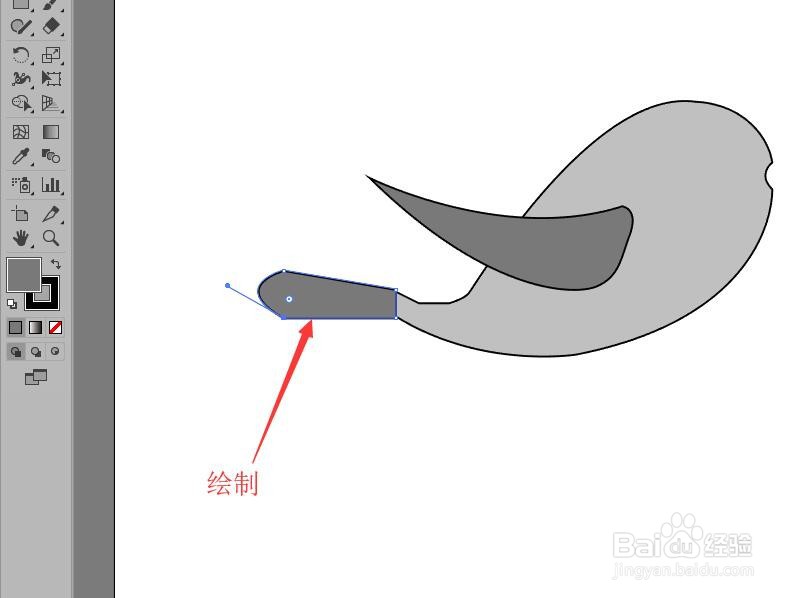
5、设置填充色为淡黄色,在小鸟的嘴部绘制直线段,在最后闭合路径时转成曲线,绘制出小鸟的。

6、将填充色改为黑色,绘制嘴巴上的缝隙。

7、选择工具箱中的【椭圆工具】,绘制一黑一白两个圆,制作小鸟的眼睛。
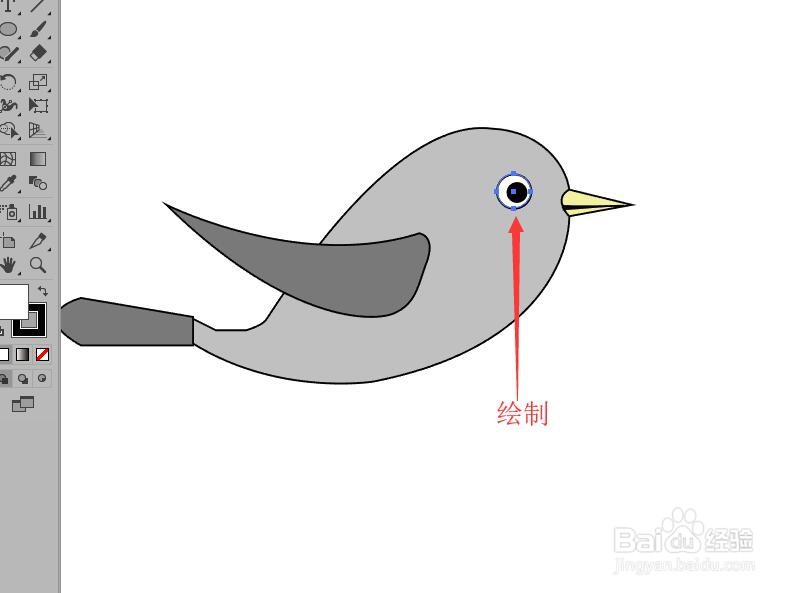
8、使用【钢笔工具】绘制出小鸟的脚,完成卡通小鸟的制作。